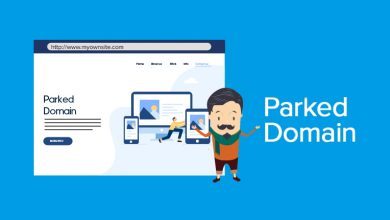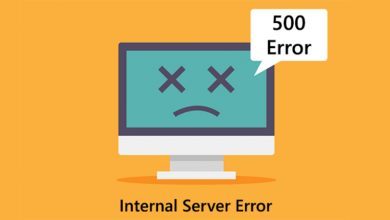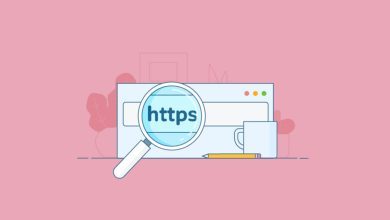آموزش اکسپورت دیتابیس در Phpmyadmin

گاهی مواقع ممکن است تمایل داشته باشید از دیتابیس خود به صورت کامل و جامع، یا حتی به صورت جزئی یک بکاپ تهیه کنید. به بکاپ گیری از دیتابیس و دانلود آن اکسپورت (export) دیتابیس میگویند. با اکسپورت دیتابیس در حقیقت شما یک نسخهی کامل از آن را در اختیار خواهید داشت که در مواقع لازم آن را ایمپورت کنید. در مقالهی قبلی به طور کامل نحوه ایمپورت (import) دیتابیس در Phpmyadmin را توضیح دادیم. اما قبل از انجام عملیات ایمپورت شما به یک نسخه از دیتابیس خود احتیاج دارید. در این مقاله نحوه اکسپورت دیتابیس در Phpmyadmin را آموزش میدهیم.
نحوه دسترسی به Phpmyadmin
برای تهیه اکسپورت دیتابیس خود ابتدا باید وارد Phpmyadmin شوید. نحوهی ورود به Phpmyadmin را در ادامه به شما خواهیم آموخت.
ورود به Phpmyadmin از سیپنل (Cpenel) :
برای دسترسی به Phpmyadmin ابتدا از طریق آموزش ورود به سیپنل وارد کنترل پنل خود شوید. سپس مطابق عکس زیر در تب “Databases” روی گزینه “Phpmyadmin” کلیک کنید. به این ترتیب شما وارد “Phpmyadmin” خواهید شد.

ورود به Phpmyadmin از دایرکت ادمین:
ابتدا از طریق آموزش ورود به دایرکت ادمین وارد دایرکت ادمین خود شوید. حال در تب “Extra Features” روی گزینه “phpMyAdmin” کلیک کنید.
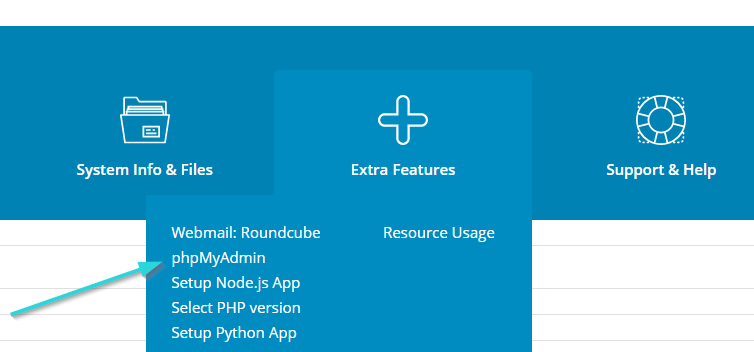
همچنین شما میتوانید با وارد کردن آدرس آیپی سایت خود و سپس عبارت phpMyAdmin، وارد phpMyAdmin شوید. مانند:
aaa.aaa.aaa/phpmyadmin
پس از آن که وارد phpMyAdmin شدید، حال نوبت آن است که اکسپورت دیتابیس را انجام دهید.
آموزش اکسپورت دیتابیس در phpMyAdmin (خروجی گرفتن از فایل .sql)
پس از آن که وارد “phpMyAdmin” شدید در سمت چپ صفحه لیستی از دیتابیسهای هاست خود را مشاهده میکنید. دیتابیس (Database) مورد نظر خود را انتخاب کنید. بعد از انتخاب پایگاه داده خود در قسمت بالای صفحه روی گزینهی اکسپورت (Export) کلیک کنید.
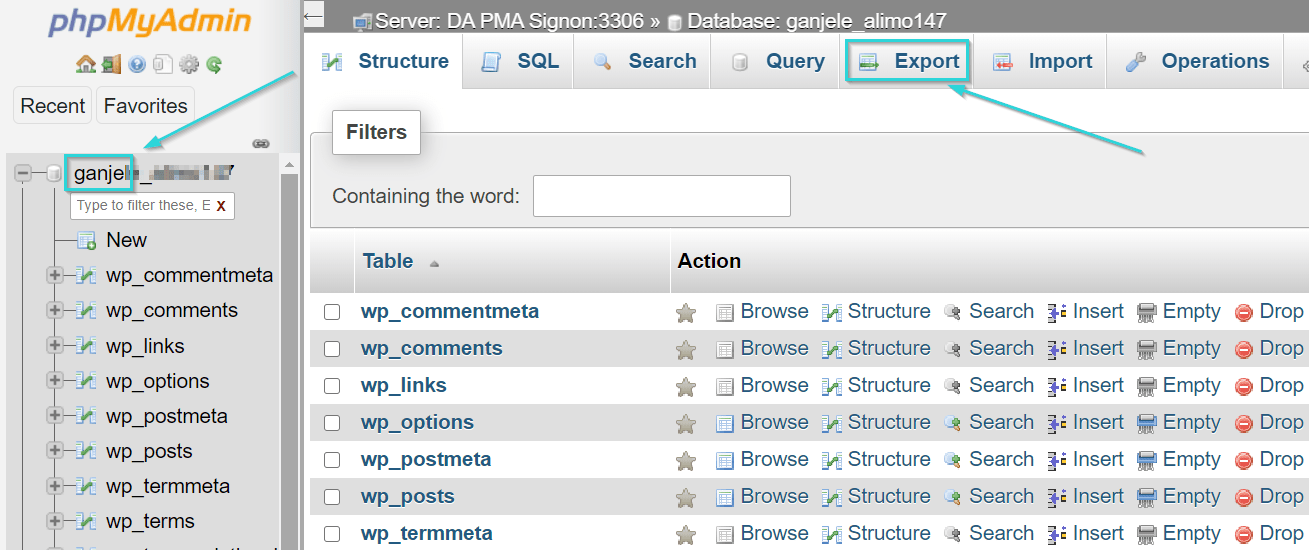
صفحهی خروجی گرفتن از دیتابیس برای شما بازخواهد شد. در تب Export Method دو گزینه مشاهده میکنید.
- Quick – display only the minimal options: با انتخاب این گزینه از تمام دیتابیس شما بکآپ گرفته میشود.
- Custom – display all possible options: با انتخاب این گزینه میتوانید چند جدول خاص را انتخاب کنید که تنها از این چند جدول بکآپ تهیه شود. هنگامی که این گزینه را انتخاب کنید، بخشی با عنوان “Table” جدولهای پایگاه داده برای شما به نمایش درخواهد آمد. به این ترتیب شما میتوانید انتخاب کنید که از کدام جدول بکآپ گرفته شود.
بعد از انتخاب یکی از موارد فرمت فایل را باید در بخش “Format” انتخاب کنید. این مورد روی SQL قرار دارد. به آن کاری نداشته باشید. سپس روی گزینهی “Go” کلیک کنید.
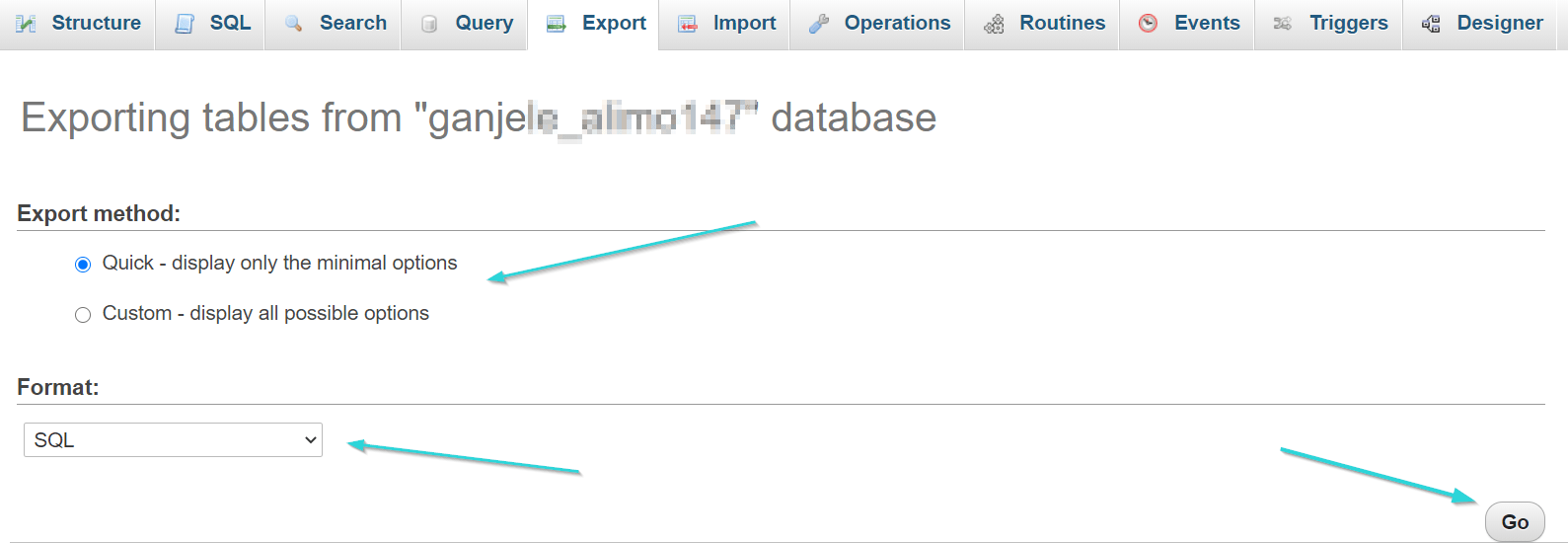
به این ترتیب عملیات تهیه اکسپورت دیتابیس در phpMyAdmin به پایان میرسد. در صورتی که سوالی دارید در بخش نظرات با ما درمیان بگذارید. تیم پشتیبانی گنجه در کوتاهترین زمان پاسخگوی شما خواهد بود.